Направляйте агентов с помощью скриптов
Область применения: только Dynamics 365 Contact Center — автономная версия и Dynamics 365 Customer Service
В отрасли обслуживание клиентов агентам необходимо постоянно обновлять как продукты, так и процессы. Даже после тщательной подготовки агентов периодически возникают ошибки, связанные с человеческим фактором, и задержки в предоставлении услуг из-за отсутствия инструкций в сценариях для клиентов в реальном времени. Эти проблемы приводят к снижению производительности и, следовательно, негативно влияют на уровень удовлетворенности клиентов. Чтобы избежать ошибок и обеспечить соблюдение процессов, агентам необходимы инструкции.
Скрипты агента предоставляют руководство агентам о том, что делать, когда они получают проблему клиента. Сценарии обеспечивают передачу только точной информации, подтвержденной компанией, а также обеспечивают защиту организации в отношении выполнения законодательных требований. Скрипты агентов помогают организациям быть унифицированными, точными и эффективными, а также более быстрыми и эффективными с точки зрения обслуживания клиентов.
Сценарии агентов уменьшают количество человеческих ошибок, поскольку агенты знают, какие действия им нужно выполнить дальше, когда они взаимодействуют с клиентом, что позволяет агентам придерживаться бизнес-процесса. Это, в свою очередь, позволяет агентам быстро решать проблему (низкое среднее время обработки) и повышать удовлетворенность клиентов.
Ценные предложения
- Минимизация человеческих ошибок
- Следование бизнес-процессам
- Меньшее среднее время обработки
- Повышение удовлетворенности клиентов
Предварительные условия
Убедитесь, что у вас есть роль безопасности Администратор средств повышения производительности. Чтобы узнать больше, см. Назначение ролей и включение пользователей.
Убедитесь, что агентам и супервайзерам назначена роль безопасности Пользователь средств повышения производительности. Чтобы узнать больше, см. Назначение ролей и включение пользователей.
Создание скриптов агентов
Создайте сценарии для агентов в центре администрирования, выполнив следующие действия:
- На карте сайта Центр администрирования Customer Service выберите Продуктивность в разделе Интерфейс агента.
- На странице Производительность выберите Управление для пункта Сценарии агентов.
- На странице Сценарии агентов выберите Создать.
Следующая процедура представляет собой пример сценария агента для сеанса чата. Вы можете изменить процедуру для других типов сеансов, с которыми могут столкнуться ваши агенты.
На странице Новый скрипт агента укажите следующее:
Поле Описание: значение Название Имя для скрипта агента. Скрипт сеанса чата Уникальное имя Уникальный идентификатор в формате <префикс>_<имя>.
Важно. Для уникального имени требуется следующее:- Префикс может быть только алфавитно-цифровым, а его длина должна составлять от 3 до 8 символов.
- Между префиксом и именем должно быть подчеркивание.
Contoso_script Язык Язык из списка. Языки, которые включены в Microsoft Dataverse, появиться в списке. Английский Описание: Описание для скрипта агента. Этот скрипт агента используется для сеансов чата. Нажмите кнопку Сохранить. Шаги скрипта агента появляется.
В разделе Шаги скрипта агента, выберите Новый шаг скрипта агента. Быстрое создание: шаг скрипта агента появляется.
Заполните следующие поля в экспресс-форме создания.
Поле Description Пример значения Имя Укажите имя для шага скрипта агента; оно появляется для агента во время выполнения. Вы можете использовать динамические данные для указания имени шага. Дополнительные сведения см. в разделе Динамические данные. Пример 1. Поприветствуйте клиента.
Пример 2. Привет, {customer}Уникальное имя Уникальный идентификатор в формате <префикс>_<имя>.
Важно. Для уникального имени требуется следующее:- Префикс может быть только алфавитно-цифровым, а его длина должна составлять от 3 до 8 символов.
- Между префиксом и именем должно быть подчеркивание.
Greet_script Ответственное лицо По умолчанию зарегистрированный пользователь отображается как владелец. Клэй Родди Скрипт агента Сценарий агента, для которого создается шаг сценария. Скрипт сеанса чата Порядок Укажите порядковый номер на основе того, какой шаг отображается для агента. 1 Тип действия Выберите тип действия из списка: - Текстовая инструкция
- Макрос
- Скрипт
Описание Кратко опишите шаг для справки. На этом шаге открывается черновик сообщения электронной почты для отправки клиенту ссылок на статьи базы знаний.
Примечание.
Это поле появляется только при выборе в поле Тип действия значения Целевой макрос или Целевой скрипт.Текстовая инструкция Укажите текстовые инструкции, которым агент должен следовать и выполнить. Это текстовое поле. Кроме того, вы можете передавать значения параметров с помощью полей динамических данных и запросов OData. Дополнительные сведения: Передача значений параметров
Примечание.
Это поле появляется, только если вы выберете значение Текст для поля Тип действия.Поприветствуйте клиента приветственным сообщением из репозитория быстрого ответа. Целевой макрос Введите имя настроенного макроса в текстовое поле, а затем выберите макрос из результатов поиска.
Примечание.
Это поле появляется, только если вы выберете значение Макрос для поля Тип действия.Электронная почта Целевой скрипт Введите имя настроенного сценария в текстовое поле, а затем выберите сценарий из результатов поиска.
Примечание.
Это поле появляется, только если вы выберете значение Скрипт для поля Тип действия.Закрытие сеанса Выберите Сохранить и закрыть, чтобы добавить, сохранить и закрыть форму быстрого создания.
Выберите Сохранить, чтобы сохранить изменения.
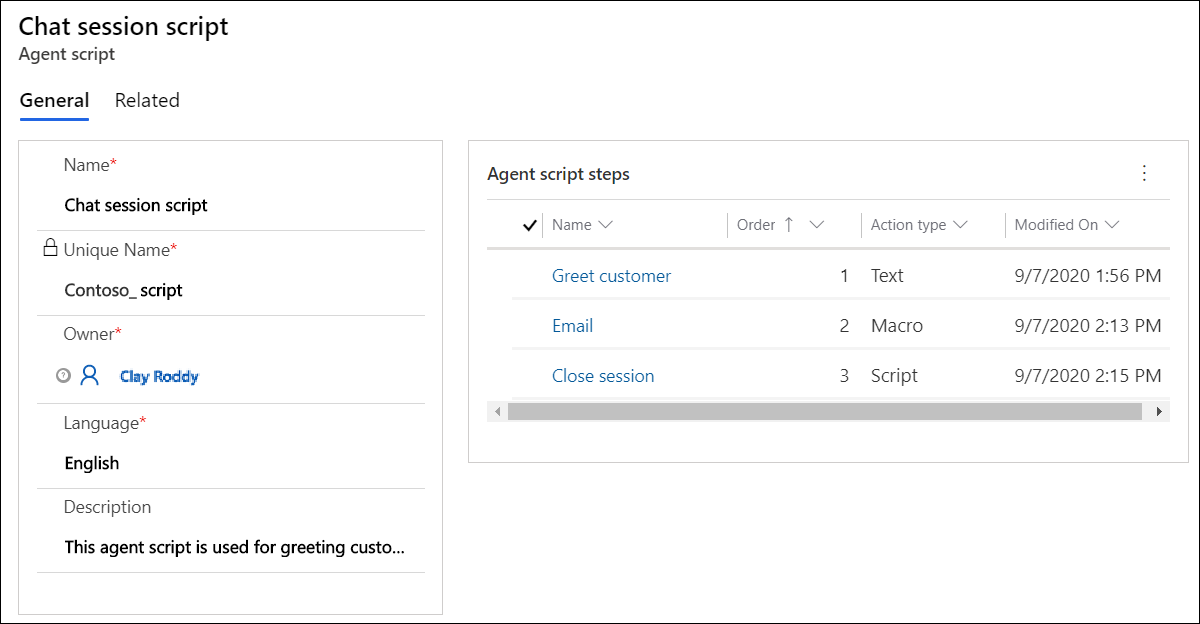
скрипт агента теперь настроен.
Свяжите сценарий агента с шаблоном сеанса
После настройки скрипта агента и добавления поля в форму необходимо связать скрипт агента с шаблоном сеанса, чтобы скрипт агента загружался для агентов в зависимости от типа открытого сеанса.
На карте сайта центра администрирования выберите Шаблоны сеанса в разделе Рабочие области.
Выберите шаблон в списке, для которого требуется связать шаблон. Например, выберите шаблон Чат — сеанс по умолчанию.
Выберите вкладку Скрипты агента.
В разделе скрипты агента, выберите Добавить существующий скрипт агента. Появится панель Поиск в записях.
В Поиск записей выберите значок поиска. Выберите скрипт агента в списке и выберите Добавить.
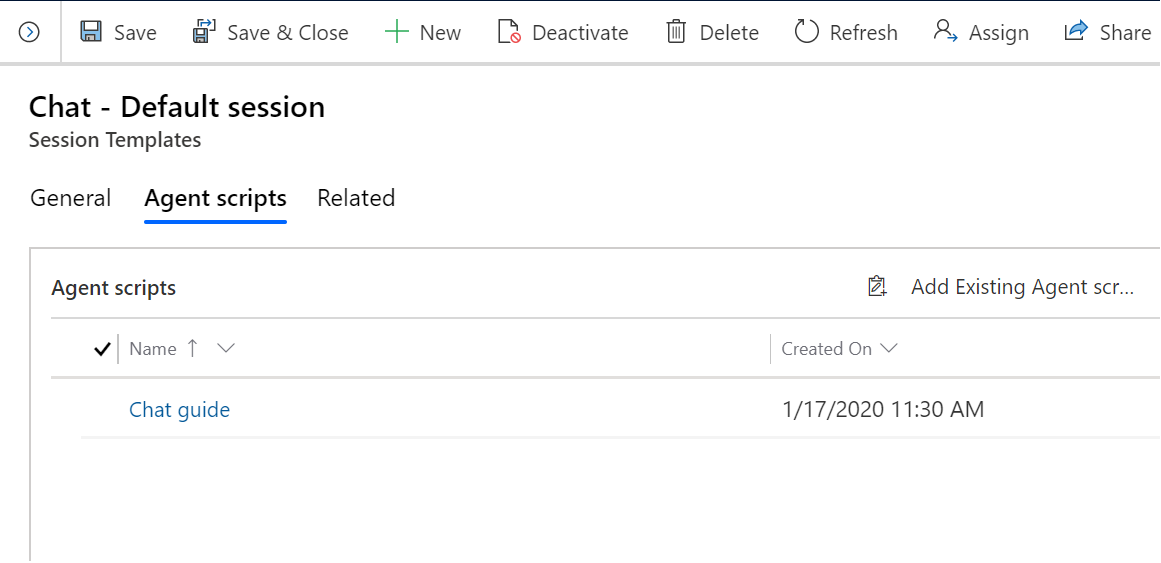
Выберите Сохранить.
Скрипт агента связан с шаблоном сеанса.
Задайте скрипт агента по умолчанию для агентов
Как администратор вы можете установить разные скрипты агента по умолчанию для агентов, которые обрабатывают различные службы, клиентов или продукты. Вам нужен способ показать этим агентам скрипт, соответствующий контексту разговора между ними и клиентом. С помощью построителя выражений сценариев агента вы можете определить условия, определяющие, какой сценарий агента отображается по умолчанию в приложении агента.
На основании этих условий, когда агент принимает входящий разговор, элемент управления скрипта агента выбирает скрипт из различных скриптов, которые были сделаны доступными для этого конкретного типа сеанса, и показывает скрипт агенту. Кроме того, агенты могут вручную выбрать скрипт из списка доступных скриптов агента, если им нужно переключаться между различными скриптами.
Включить и создать выражение
Вы можете создать выражение на вкладке Скрипты агента в шаблоне сеансов.
На карте сайта выберите Шаблоны сеанса в разделе Рабочие области.
Перейдите на вкладку Скрипты агента.
Установите переключатель Включить создание выражения на Да, а затем выберите Создать выражение, чтобы определить выражение. Отображается страница Построитель выражений.
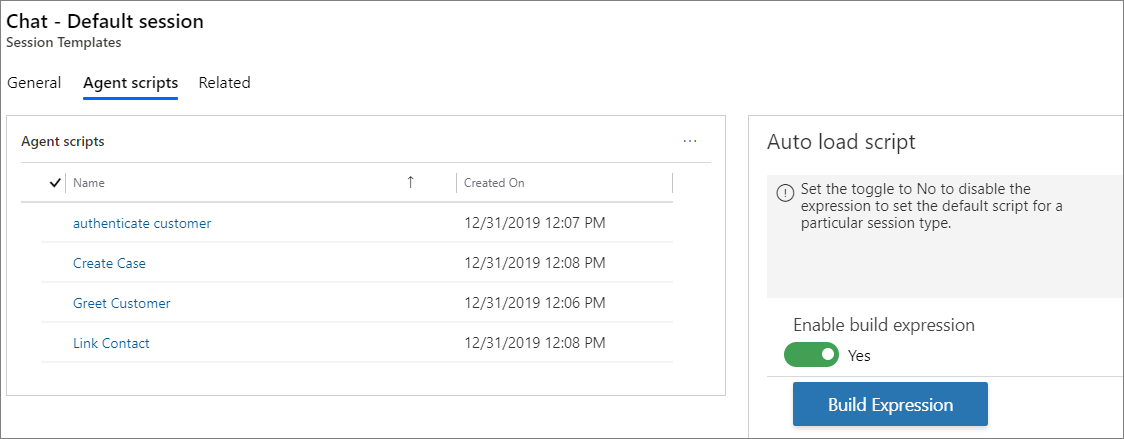
Выберите шаг Условие, а затем создайте условие.
В шаге Если условие выполнено, выберите Добавить действие. Шаг Условие отображается. Чтобы узнать больше об условиях, см. Используйте словарь службы автоматизации для передачи параметров данных контекста.
Выберите вкладку Customer Service, а затем выберите Задать скрипт агента по умолчанию.
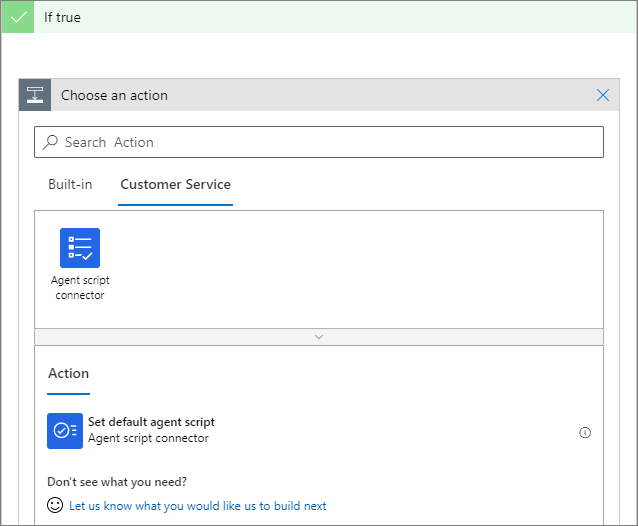
Выберите скрипт из списка Скрипт агента.
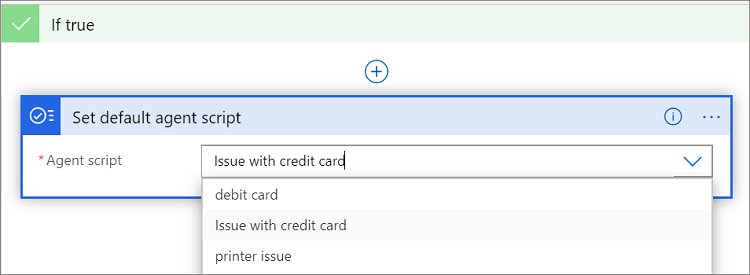
Выполните шаги с 4 по 7 для шага Если условие не выполнено.
Выберите Сохранить и закрыть, чтобы сохранить выражение и закрыть построитель.
Теперь вы создали выражение.
Используйте словарь службы автоматизации для передачи параметров данных контекста
Как администратору вам необходимо настроить условие с помощью словаря службы автоматизации на основе оценки условия. Скрипт установлен по умолчанию, и этот скрипт отображается агенту во время выполнения.
словарь службы автоматизации предоставляет вам определенные ключи параметров данных, которые вы можете использовать для создания своего условия. Эти ключи параметров разрешаются и заменяются контекстными значениями во время выполнения.
Чтобы узнать о полях динамических данных для средств повышения производительности, см. Поля динамических данных.
Чтобы узнать больше, см. Используйте словарь службы автоматизации для передачи ключей параметра данных.
Дополнительные сведения
Скрипты агентов
Макросы
Интеллектуальная помощь
Шаблоны сеанса